基础环境:win10+vmware 14
一、CentOS-Minimal安装
虚拟机安装CentOS-Minimal的步骤不多说,网络选Net,硬件不需要的什么声卡打印机全都删掉没什么问题,然后centos基本一路默认修改下用户名之类的,完成重启。这里重点说一下centos在虚拟机安装完成后的网络配置
1、虚拟机网络配置
vm——编辑——虚拟网络设置,这里主要是DHCP和NET的设置
网段的起始结束段:192.168.19.128-192.168.19.254
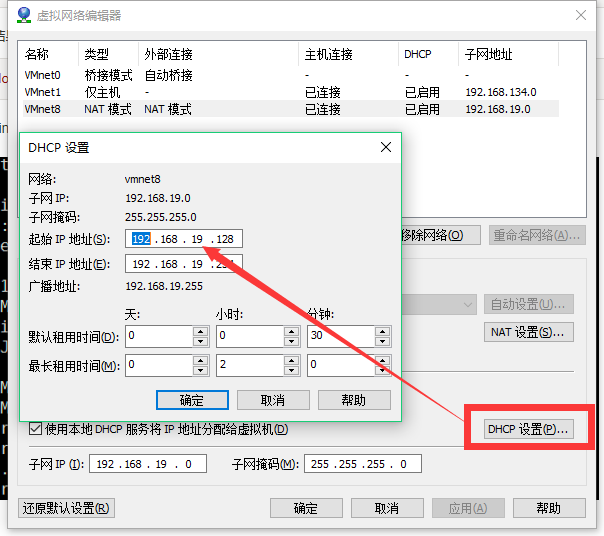
网关:192.168.19.2
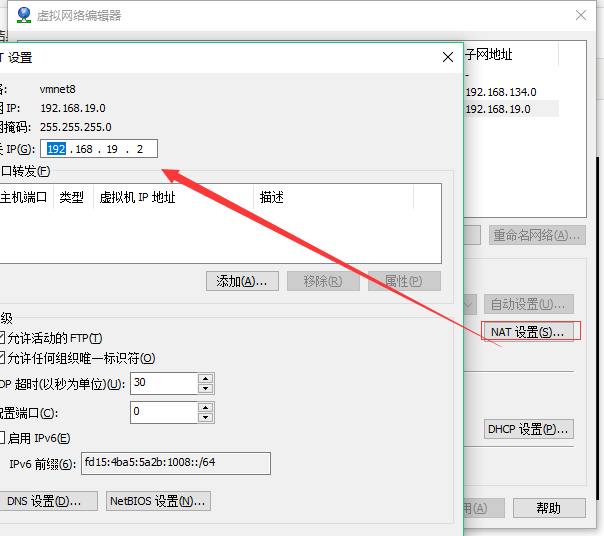
2、centos网络配置
这里主要是想设置一个固定的内网ip。开机进入centos
#1.防火墙--------------------------- #关闭防火墙 systemctl stop firewalld.service #关闭开机启动防火墙 systemctl disable firewalld.service #2.网络配置--------------------------- cd /etc/sysconfig/network-scripts/ vi ifcfg-ens33 #3.要修改的数据----------------------按键A插入修改,:wq!保存退出 BOOTPROTO=static ### 手动设置IP #UUID=... ### 注释掉UUID方便后面clone虚拟机 IPADDR=192.168.19.200 ### 本机IP 为 192.168.19.200 NETMASK=255.255.255.0 ### 子网掩码 GATEWAY=192.168.19.2 ### 默认网关 对应我们NAT设置里查看的网关IP DNS1=8.8.8.8 ### DNS 设置为Google的 ONBOOT=yes ### 开机 #4.重启--------------------- /etc/init.d/network restart #或重启机器(shutdown -r now) reboot #5.测试 ping www.baidu.com
二、安装Docker
利用yum安装docker
添加yum源。
# yum install epel-release –y # yum clean all # yum list
安装并运行Docker。
# yum install docker-io –y # systemctl start docker # systemctl enable docker.service
检查安装结果。
# docker info
# docker --version
文档:
https://help.aliyun.com/document_detail/51853.html?spm=5176.11065259.1996646101.searchclickresult.1ee45f0ay07a7Q